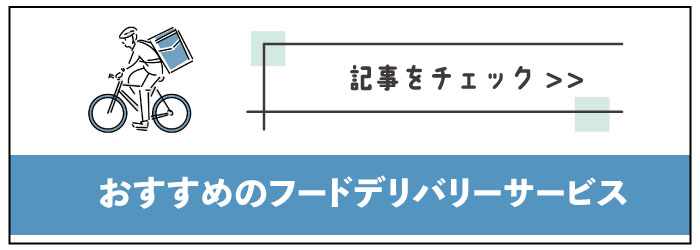- 【出前館】 5/27 ドライバーアプリアップデート
【PR】 出前館配達員に登録
| 直近で注文需要が高そうなフードデリバリー(当編集部予想:5/27更新) | |
| Uber Eats | (3.5) |
| 出前館 | (3.5) |
| Wolt | (2.5) |
| menu | (2) |
フードデリバリーサービスの中でも、最大手クラスのUber Eats(ウーバーイーツ)。これから、Uber Eats の配達パートナーとして登録して、配達してみたいという方も多いと思います。
本記事では、Uber Eats の配達の流れから、Uber Eats で配達するために必要なUber Driverアプリの基本的な操作方法を紹介しています。これから、配達パートナーとして、配達業務をおこなう方は、ぜひとも参考にしてください。
- Uber Eats の基本的な配達の流れ
- Uber Driverアプリの使い方
- Uber Eats の稼ぎ方のコツ
- 1 【Uber Eats(ウーバーイーツ)】基本的な配達するまでの流れ
- 2 【配達操作編】Uber Driverアプリの使い方
- 3 【メニュー操作編】Uber Driverアプリの使い方
- 4 Uber Eats(ウーバーイーツ)の稼げるエリア・曜日・時間帯・時期
- 5 Uber Eats(ウーバーイーツ)配達パートナーの稼ぎ方のコツ
- 6 Uber Eats(ウーバーイーツ)配達パートナーの基本スキルを身につけよう
- 7 Uber Eats(ウーバーイーツ)配達パートナーの揃えておきたい配達アイテム
- 8 Uber Eats(ウーバーイーツ)の配達報酬の仕組み
- 9 まとめ:数をこなしてUber Driverアプリに慣れよう!
【Uber Eats(ウーバーイーツ)】基本的な配達するまでの流れ

- 注文者が注文を入れる
- 加盟店に注文が入る受諾する
- ドライバーにオファーが通知。受諾する
- お店に向かう。お店は商品を準備する
- お店で商品を受け取る
- 商品を配達先に届ける
一度、Uber Eats のサービスフローと業務委託内容を確認しておきましょう。配達パートナーは、アプリ上に通知されたオファーを受諾することで、業務が開始されます。商品を加盟店で受け取り、その商品をお届け先まで配達する。というのがUber Eats の配達パートナーの一連の流れになります。
配達するまでの全体図

- アプリにログインして、オファーが入るのを待つ
- オファーが提示され、問題なければ受諾する
- お店に向かい、商品が出来上がっていれば受取る
- 配達先に向かい、商品を渡して配達完了
配達するまでの工程は大きく分けて4分類できます。一度、Uber Eats での配達の全体像をチェックしておきましょう。
| [PR] Uber Eats 登録はこちら | |
|---|---|
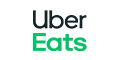 Uber Eats |
【国内屈指のフードデリバリー】 ・わかりやすい配達システム ・配達初心者でも稼げる! ・登録詳細記事を見る |
【配達操作編】Uber Driverアプリの使い方

- 「出発」をタップして配達受付開始
- 必要なアクション
- オファーが入ってくるのを待つ
- オファー受諾後画面
- オファーの詳細画面
- お届け先画面
- お届け先の詳細画面
それでは、Uber Driverアプリの配達操作編をわかりやすく解説します。初めてのアプリ操作は大変ですが、アプリの指示に従いなら操作すれば、配達が可能です。シンプルで使いやすいので、数回配達をこなせば、だいぶアプリに慣れてくるでしょう。
❶「出発」で配達受付開始

- 「出発」をタップすることで配達受付開始
Uber Driverアプリで配達を開始するのは、とてもシンプルで「出発」をタップすることで、配達受付を開始(オンライン)することができます。この時に「必要なアクション」をチェックする必要があります。
❷必要なアクション

- ご自身の写真を撮影
- コミュニティの安全確保に協力する
- 自転車/バイクの安全に関するヒント
Uber Driverアプリでは、オンラインにする前に定期的に「必要なアクション」をこなす必要があります。
自分自身の撮影では、他の人がアカウントを使用していないか確認するために行われます。なるべく、プロフィール写真の時と同じように撮影しましょう。プロフィール写真でメガネをかけていなかったら、確認の撮影でもメガネをかけない等。写真判定はAIで行われます。この時に、連続で本人判定が失敗してしまうと、アカウント停止になってしまう可能性があるので注意しましょう。
❸オファーが入ってくるのを待つ

| OSごとのオファー表示 | |
|---|---|
| iPhone | ・自分の位置情報 ・加盟店とその住所 ・お届け先の位置情報 ・お届け先住所(一部) |
| Android | ・自分の位置情報 ・加盟店とその住所 ・お届け先の位置情報 ・お届け先住所(一部) ・PDの予測ルート |
オンラインにしたら、オファーが入ってくるのを待ちましょう。オーダーが入った加盟店に近い配達パートナーに優先してオファーが入るので、なるべく加盟店が多く揃っているエリアにいることが大切です。
また、OSごとにオファーの提示表記が若干異なります。Androidでは、自分の位置からお店、配達先までの予測ルートを表示させてくれます。
❹オファー受諾後画面(商品受取店舗)

- 注文が入った加盟店に向かう
- 必要であれば地図アプリを起動する
オファーを受諾すると、注文が入った加盟店の位置情報を確認できるようになります。お店の位置がわからない場合は、Uber Driverアプリから、地図アプリを連動させることができるので、加盟店に商品を受け取りに行きましょう。
❺オファーの詳細画面

- 店舗スタッフに「注文番号」を伝える
- 商品を受け取る
- 「配達を開始する」をタップする
加盟店に到着したら、店舗スタッフに「注文番号」を伝え、商品を受け取ります。お店の混雑状況を見ながら、話しかけるといいでしょう。商品受け取りのトークマニュアルを確認したい方は、こちらの記事を参考にしてください。
【配達パートナー】商品を受け取る時や渡す時・注文者に電話する時に使えるトークマニュアル【Uber Eats /出前館】
2件(ダブル)ピックアップ

- 同一店舗で商品を2件分を配達する
- 複数店舗(最大2店舗)から商品を1件ずつ受け取り配達する
2件ピックアップ、通称ダブルは、同一店舗と複数店舗の2種類があります。同じ店舗に複数のオーダーが入るまたは、複数店舗にオーダーが入り、お届け先が近いと、このダブルになりやすくなります。2件分を効率よく配達できるので、配達件数を積みやすくなります。
しかし、オファーによっては、2件分も配達バッグに入らない場合だったり、2件目のオーダーの完成に時間がかかる場合があったりもするので、状況に応じて対応しましょう。
複数店舗(他店舗)ダブル

- 複数店舗ダブルオファーを受諾する(追加オファーパターンもある)
- 1件目の加盟店に向かい、商品を受け取る
- 2件目の加盟店に向かい、商品を受け取る
- アプリの指示に従い、お届け先に商品を順番に配達する
複数店舗ダブル(または他店舗ダブル)は、同一店舗ダブルと違い、2つのお店から商品を受け取り、2カ所のお届け先に配達するダブルピックです。同一店舗ダブルと違い別のお店を経由しないといけないため、ピックに時間がかかってしまう場合があるので、注意しておきましょう。
【Uber Eats 】複数店舗のダブルピックアップで気をつけるべきこと3選
配達トラブル時の連絡画面

- 配達トラブルがあれば、サポートにチャットしよう!
- 対応できない商品はキャンセルも可能
何かしらの配達トラブルが発生した場合、左下あたりにある三角マークを押すことで、サポートにチャットができるようになっています。現在は、電話でのお問い合わせは廃止になっています。
また、配達車両のトラブルや対応できない商品であったりする場合、配達パートナーの判断でオファーのキャンセルもすることができます。
❻お届け先画面

- お届け先に向かう
- 地図アプリを起動させる
加盟店から商品を受け取り、「配達を開始する」をタップすると、お届け先の住所を確認できるようになります。地図アプリを起動させれば、お届け先まで案内してくれます。
ここで注意したいのが、ピンずれと言われる住所が若干異なるところに案内されてしまうことがあることです。これは注文者の位置情報とUber アプリでの位置情報がずれてしまって、地図アプリの案内するところがずれてしまうことが起因します。この現象はたびたび発生するので、ピンずれで配達時間ロスを避けたい場合は、お届け先の住所を地図アプリに入力してから、向かうと問題なくお届け先まで向かうことができます。
❼お届け先の詳細画面

- 注文者の名前を確認
- お届け先を確認
- 配達方法を確認
- 配達を完了させる
お届け先の詳細画面では、お届け先の住所・注文者との連絡・配達方法等を確認できます。
お届け先の情報が入力不足で、注文者と連絡を取りたい場合は、チャットや電話をすることができます。
| 注文者との連絡手段 | |
|---|---|
| チャット | ・お届け先情報が一部抜けている(部屋番号) ・注文者から配達方法の変更 ・注文者から、届け先までの補足情報 |
| 電話 | ・レスポンスを早く取りたい場合 |
基本的にはチャットが使われますが、早く連絡を取りたい場合は電話の手段も可能です。電話は、Uber Driverアプリを経由するため、お互いの電話番号が履歴に残ることはありません。
配達方法は3種類
| 対面で受け取り | 注文者に対面して、商品を渡す |
| 置き配 | 注文者に指定された場所に商品を置いて、その写真を撮影 |
| 現金対応 | 現金決済の注文者にお会計を済ませ、商品を渡す |
配達方法は3種類あります。対面で受け取りを指定している注文者には、対面で商品を渡します。
【配達方法】置き配

- 指定された場所に商品を置く
- 置いた商品を撮影する
- メッセージを入力して配達完了
配達方法が置き配の場合、指定された場所に商品を置きます。大抵の場合、玄関の横に指定されています。置いた商品と場所がわかるように写真を撮影し、メッセージを入力して配達完了になります。
【例文あり】Uber Eats 配達パートナーのメッセージの送り方【辞書登録で即返信】
【配達方法】現金決済

- 受け取る金額の確認
- お会計を済ませる(お釣りがある場合はそれを渡す)
- 商品を渡して、配達完了
現金決済の注文者には、お会計を済まし、商品を渡しましょう。現金対応のオンオフは配達パートナー側で簡単に切り替えが可能です。また、現金対応には、釣り銭の準備等が必要になるので注意しましょう。
現金対応に便利な配達(釣り銭)アイテムをご紹介【Uber Eats /出前館】
現金対応オンオフの切り替えのやり方

- クレジットカードまたはデビットカードの登録が必要
現金対応のオンオフの切り替えは、アプリ上で簡単に切り替えることができます。
また、現金対応にはクレジットカードあるいはデビットカードの登録が必要です。これは、現在の売り上げ以上に注文者から現金を受け取っている時に、その分の金額をUber Eats に返金するために使われます。
現金対応のオンオフは?
【メニュー操作編】Uber Driverアプリの使い方

| メニュー項目 | メニュー内容 |
|---|---|
| プロフィール | 注文者側に表示されるプロフィール内容の編集 |
| 受信トレイ | Uber Eats からのメール受信ボックス |
| 紹介 | 紹介リンクの発行 |
| ピーク予測 | ブーストやクエストを確認できる |
| 売り上げ | 週次や日次の売上を確認できる |
| Uber Eats Pro | ランクによってもらえる特典 |
| アカウント | アカウント情報の確認/編集 |
| ヘルプ | よくある質問/サポートへのお問い合わせ |
こちらでは、Uber Driverアプリのメニュー画面の詳しい内容を解説します。注文者側に見えるプロフィールの設定や売上の確認、アカウントの設定等を行えます。メニュー項目が多いので、一度全体を見通して、どういった設定ができるかを確認しておきましょう。
❶プロフィール

- プロフィールは、注文者側に表示される
- 満足度の内訳を確認しよう
プロフィールでは、登録に使用した自身の写真や配達経歴、配達する理由等を確認・編集することがきます。このプロフィールは注文者側に表示されるものなので、体裁を整えておきましょう。
満足度では、その内訳を確認できます。具体的なフォードバックがあれば、そちらも確認できるようになっています。
❷受信トレイ

- Uber Eats からのメールを受信
受信トレイには、Uber Eats からのお知らせや報酬体系、キャンペーン等のメールが格納されます。定期的にチェックしておきましょう。
❸紹介

- お友達を招待して、紹介金をゲット!
Uber Eats では、紹介リンクからお友達が配達パートナーになると紹介金を受け取ることができます。この紹介金は、エリアや時期によって変動します。
❹ピーク予測

- 「ブースト」の倍率で報酬UP
- 一定数の配達をこなすと特別報酬がもらえる「クエスト」
ピーク予測では、Uber Eats で売上を上げるために必要な「ブースト」と「クエスト」を確認できます。
| ブースト&クエスト | |
|---|---|
| ブースト | 表示されている倍率のエリアで配達すると配達報酬がUP。エリアや時間帯ごとに倍率は異なる。 |
| クエスト | 一定数の配達件数をこなすともらえる特別報酬。エリアや時期によって報酬は異なる。 |
ブーストやクエストは、Uber Eats 始めたての配達パートナーには表示されません。
ブーストやクエストはいつ出るの?

| 配達した週 | |
|---|---|
| ブースト | 1週間後 |
| クエスト | 2週間後 |
ブーストやクエストは毎週金曜日の夕方に、次週のブーストやクエストが公開されます。Uber Eats を始めた方には、まだブーストやクエストが適用されていませんが、一度でも配達すれば、ブーストはその週の金曜日に、クエストは次週の金曜日に公開されるようになっています。
❺売り上げ

- 週次の売上を確認
- 日次の売上を確認
- 1配達ごとの詳細を確認
売り上げでは、週次ごと日次ごとの売上を確認することができます。日々の売上を確認しながら、売上をより伸ばせないか改善の余地はないかトライ&エラーを大切にしましょう。
❻Uber Eats Pro

- Uber Eats Proのランクによってもらえる特典
Uber Eats Proは、毎月0ポイントから始まり、月末の最終ポイントでUber Eats Proのランクが決定します。ポイントは配達するたびに1~3ポイント獲得できます。
| ランク | 特典 |
|---|---|
| グリーン(0~29ポイント) | ・なし |
| ゴールド(30~99ポイント) | ・Lumosの自転車用ヘルメット ・ロゼッタストーンで言語を学ぶ |
| プラチナ(100~299ポイント) | ・「ChargeSPOT」でモバイルバッテリーをレンタルする ・Uber Eats のプロモーションコード |
| ダイヤモンド(300ポイント以上) | ・優先サポートサービス ・Uber Eats パストライアル |
ランクごとに様々な特典が用意されているので、より高いランクに挑戦してみましょう!
❼アカウント

- 登録車両の変更
- 必要書類の提出
- 銀行口座の登録/変更
- アプリの設定
アカウントでは、登録車両の変更や必要な書類の提出等のUber Eats を始めるために必要な項目を入力できるページになっています。
また、Uber Driverアプリの細かな設定はこちらで行えます。
| 設定項目 | 設定内容 |
|---|---|
| サウンドと音声 | ・音声ナビON/OFF ・乗客のメッセージを読むON/OFF ・乗車中のイベントを知らせるON/OFF |
| ナビゲーション | ・連動させる地図アプリの設定 |
| アクセシビリティ | ・リクエストを画面の点滅で通知するON/OFF ・リクエストをバイブレーションで通知するON/OFF ・理解できる言語の設定 ・聴覚に障害があることを乗客に通知しますON/OFF |
| 通知 | ・プッシュ通知ON/OFF |
| 緊急時の連絡 | ・緊急時の連絡先を設定 |
| 速度制限 | ・制限速度を表示するON/OFF |
| Ride Check | ・通常と異なる乗車状況ON/OFF |
基本的には設定のままで大丈夫ですが、iPhoneをお使いの配達パートナーは、初期設定だと連動する地図アプリが、iPhoneの地図アプリになっていることがあります。Googleマップに変更したい場合は、「ナビゲーション」でGoogleマップに変更しましょう。
❽ヘルプ

- Uber Eats のトラブルシューティング
- サポートセンターへのお問い合わせ
ヘルプでは、Uber Eats によく問い合わせがあるトラブル対策がまとめられてあります。一度、目を通しておきましょう。また、サポートセンターへのお問い合わせをすることができます。
| [PR] Uber Eats 登録はこちら | |
|---|---|
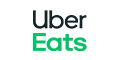 Uber Eats |
【国内屈指のフードデリバリー】 ・わかりやすい配達システム ・配達初心者でも稼げる! ・登録詳細記事を見る |
Uber Eats(ウーバーイーツ)の稼げるエリア・曜日・時間帯・時期

- エリア
- 曜日
- 時間帯
- 時期
Uber Eats で稼ぐ上で大切なのが「エリア・曜日・時間帯・時期」これらの要素をしっかり把握することです。
Uber Eats 配達パートナーの個人の配達力も大事ですが、市場の動きを見極めるのはそれ以上に大切になります。これらの4要素を把握することで、Uber Eats の配達業務を始めたての方でもある程度売上を作ることは可能なはずです。ぜひ参考にしてみてください。
Uber Eats の稼げるエリア
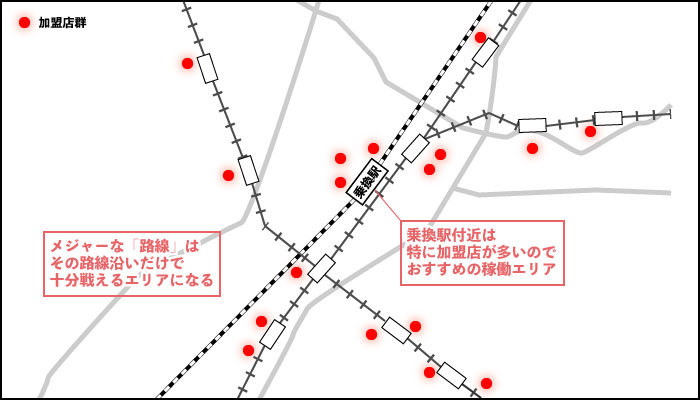
| 稼げる都道府県 | 東京都・神奈川県・大阪府・愛知県・福岡県 |
| 稼げるエリア | 人口密度が高い・飲食店が多い・乗換駅周辺 |
東京都・神奈川県・大阪府・愛知県・福岡県といった人口密度が高く、飲食店が多い都道府県は安定して、Uber Eats で稼ぐことができます。
もちろん、Uber Eats は47都道府県に進出しているので、該当しなかった都道府県でも稼ぐことができます。Uber Eats で稼ぐ上でもっとも大切になるのが、需要が高いエリアで配達することです。このエリア選定を間違ってしまえば、どんなベテランの配達パートナーでも稼ぐことは困難になります。しかし、逆をいえば、需要が高いエリアであれば、配達初心者の方でもある程度、稼げてしまう可能性が高いと言えます。
また大きな駅は、飲食店が多く揃っている可能性が高く、オーダーが入りやすくなるので、まずはお住まいの都道府県の中心地の駅をメインに配達してみるといいでしょう。また、穴場スポットを見つけることも大切です。配達しやすく、オーダーもそこそこ入るエリアは、マイエリアとして確保しておきましょう。
【フーデリ配達初心者必見】配達エリア選定の基礎知識を身につけよう!【稼ぐ/配達のコツ】
Uber Eats の稼げる曜日
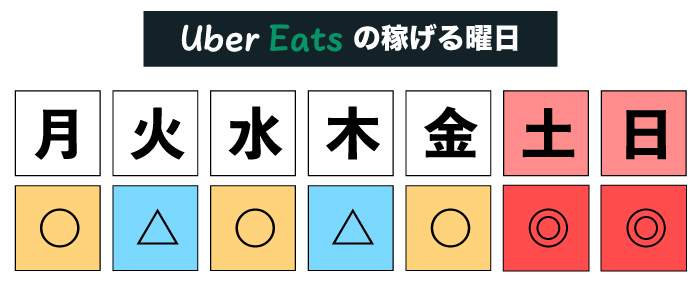
| 月曜日 | 週の初めだが注文が多い、また土日で頑張った配達パートナーが休みにしていることが多く、配達パートナーも少ない |
| 火曜日 | 注文も少なく、配達パートナーもやや多い |
| 水曜日 | ノー残業デーのため注文が増加することが多い |
| 木曜日 | 注文も少なく、配達パートナーもやや多い |
| 金曜日 | 休日に向けて、ディナーの注文が増加傾向 |
| 土曜日 | 休日で注文増加、ただし交通量も増えるので注意 |
| 日曜日 | 休日で注文増加、人の流れも落ち着いていることも多く配達しやすく稼ぎやすい傾向 |
Uber Eats は曜日によって稼ぎやすさが異なります。土日の休日は、注文数も増加し、かなり稼ぎやすい環境になります。副業でUber Eats を始める方はしっかり土日に配達することをおすすめです。平日で言えば、月曜水曜金曜は比較的稼ぎやすい傾向があります。
Uber Eats の稼げる時間帯

| ランチ | 11~13時 |
| ディナー | 17~21時 |
Uber Eats の稼げる時間帯は、ランチの11~13時とディナーの17~21時の時間帯です。この時間帯は注文数が増加するので、Uber Eats のゴールデンタイムです。このピークタイムの計6時間を配達するだけでも、安定して月の売上は取ることができます。
Uber Eats の稼げる時期
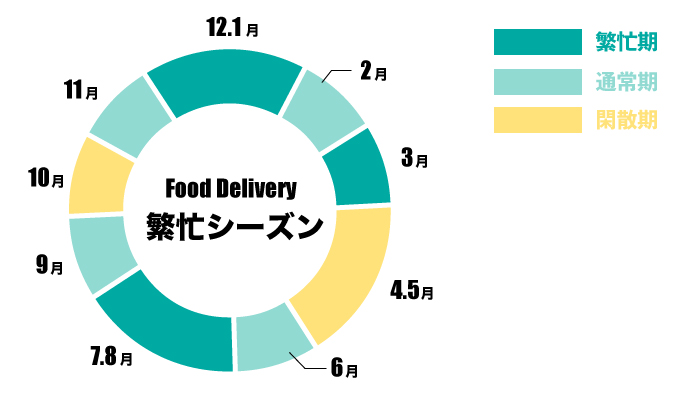
| 繁忙期 | 1月・7月・8月・12月 |
| 閑散期 | 4月・5月・10月 |
Uber Eats は時期によって稼げる異なります。繁忙期と言われる7~8月と12~1月は、Uber Eats を含めたフードデリバリーの稼ぎどきなので、この時期にどれだけ配達できるかが、配達パートナーの年間売上に非常に関わるポイントです。
閑散期は配達業務をほどほどに、繁忙期はしっかり稼ぎ切ることがUber Eats で稼ぐ上で大切です。
【いつ始める?】フードデリバリーの繁忙期シーズンを徹底解説【閑散期には気をつけよう!】
Uber Eats(ウーバーイーツ)配達パートナーの稼ぎ方のコツ

- まずは配達業務に慣れる
- 地図アプリを使いこなす
- エリア選定をする
- オファー選定をする
- 基本的なエリア立ち回り術を身につける
- Uber Eats の繁忙期を知っておく
- 日次の売上管理をしっかりする
- Uber Eats の期待値を知る
- 出前館と掛け持ちオンラインで上手に稼ぐ
- 配達車両を125cc原付バイクにする
Uber Eats 配達パートナーの稼ぎ方のコツを紹介します。今回、紹介する稼ぎ方のコツを身につけておけば、ある程度安定した売上を立てることができるようになるでしょう。配達業務の現場と照らし合わせながら、自分のエリアにあった立ち回りを身につけましょう。
まずは配達業務に慣れる
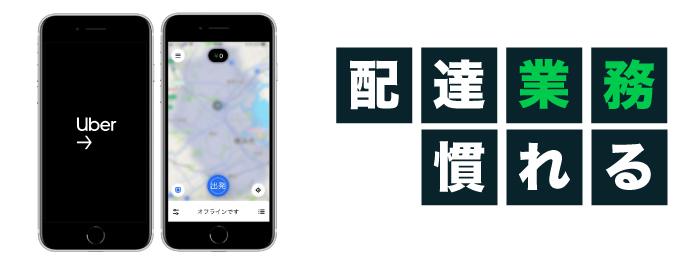
Uber Eats 配達パートナーで稼ぐために必要になるコツは、まず配達業務に慣れることです。
配達エリアの加盟店舗を覚えたり、お届け先の効率の良い行き方を身につけたりすることが大切です。まずは量をこなし、配達業務を身につけることから始めましょう。
【ウーバーイーツ】Uber Driverアプリの使い方と配達の流れをわかりやすく解説
地図アプリを使いこなす

配達の基本となるのが、いかに早くお店の場所やお届け先に到着できるかどうかです。道に迷ったり、お届け先を見つけられなかったりするだけで、時間を余計に消費していしまいます。しっかり、地図アプリを使いこなすことによって、配達効率があがり、配達件数を伸ばすことができます。まずは、基本的な地図アプリを手に入れ、配達効率を上げていきましょう。
【お届け先を見つける】住所検索の方法とおすすめの地図アプリ3選【Uber Eats /出前館】
エリア選定をする
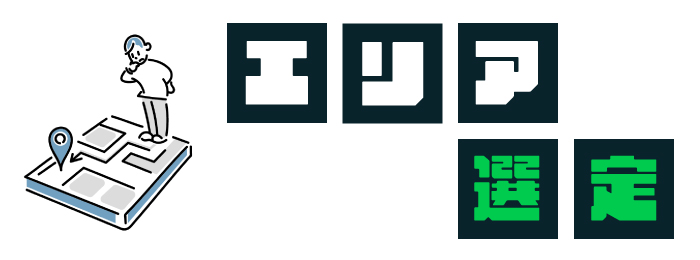
| エリア選定の基本知識 | |
|---|---|
| ピックしやすいお店 | ・路面店 |
| ピックしにくいお店 | ・空中階店舗 ・駅ビル ・ショッピングモール |
| 注文が多く入るエリア | ・大学付近 ・集合住宅 ・タワーマンション |
| 配達効率が落ちるエリア | ・踏切 ・信号機が多い |
| 路線で選ぶ | メジャー路線であれば、その線路沿いだけで十分稼働エリアになりえる |
Uber Eats で稼ぐために重要になってくるのが「エリア選定」です。まずは、エリア選定する上での基本知識を身につけ、これらの条件は基準に稼働エリアを決めていきましょう。特に路面店が多いエリアは、稼げるエリアである可能性が高いので、稼働している時にお店の特徴もチェックしておくことが大切です。
【フーデリ配達初心者必見】配達エリア選定の基礎知識を身につけよう!【稼ぐ/配達のコツ】
オファー選定をする
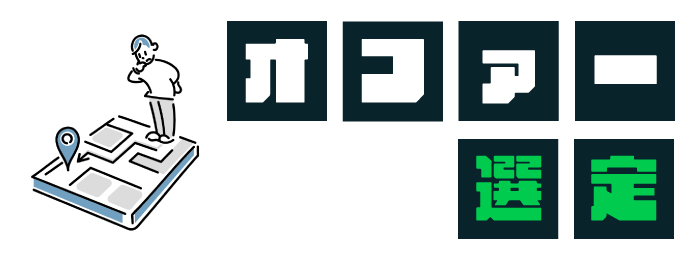
| オファー選定の基本知識 | |
|---|---|
| ピック待ちがある傾向のお店 | ピック待ちしやすい傾向のお店を把握しておきましょう。 |
| ピックしやすいお店であるかどうか | ピックのしやすさもオファー選定で重要です。 |
| 時間帯による道路の混雑状況 | バイクは特に道路の混雑状況を把握できるようになっておきましょう。 |
| イベント・行事の日程を把握しておく | メインエリアのイベント・行事は日程を把握しておきましょう |
| My拒否店舗リストを作る | 「これは取っちゃよくなかった」というお店をリストアップしよう。 |
「オファー選定」ができるようになると、ピックの待ち時間を減らす事ができるので、配達効率をあげることができます。ピック待ちをゼロにすることは不可能ですが、極力少なくするための努力は必要です。これらのオファー選定の判断基準を活用し、配達効率をあげていきましょう。
【配達の基本】オファー選び向上させるためのオファー選定【ピック待機時間を減らそう!】
基本的なエリア立ち回り術を身につける
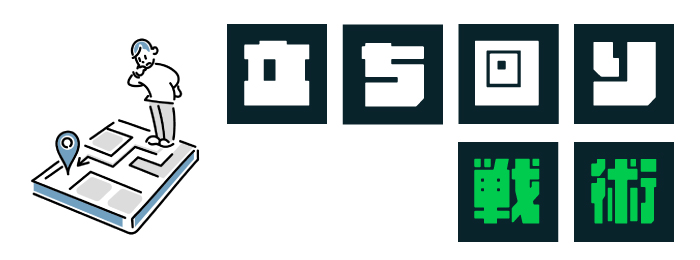
| 立ち回り戦術 | 配達初心者オススメ度 | 内容 |
|---|---|---|
| マクドナルド専門戦術 | マクドナルドを中心に配達する立ち回り | |
| ピストン戦術 | メインエリアを中心に配達する立ち回り | |
| 3エリア戦術 | 3つのエリアを中心に配達する立ち回り | |
| 広範囲エリア戦術 | 広範囲にエリアを絞らず配達する立ち回り |
Uber Eats の立ち回りは、大きくわけて4つあります。配達初心者はまず「マクドナルド専門戦術」と「ピストン戦術」を使って、エリアの特徴を掴んでいきましょう。配達に慣れてきたら、「3エリア戦術」や「広範囲エリア戦術」も使っていくといいでしょう。
【配達のコツ】配達パートナーのエリア立ち回り戦術4選【組み合わせて稼ごう!】
Uber Eats の繁忙期を知っておく
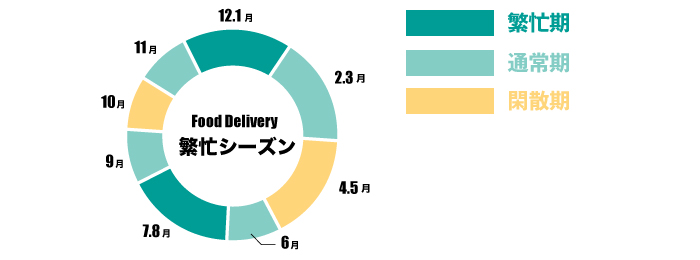
| Uber Eats の繁忙期シーズン |
|---|
| 7~8月・12~1月 |
フードデリバリーは、時期によって需要の高さが異なります。Uber Eats も同様に炎天下が厳しい7~8月と年末に差し掛かり寒冷が増す12~1月は、繁忙期シーズンに当たります。
繁忙期に配達するのと閑散期に配達するのでは、売上はかなり変わってしまうので、しっかり需要が高い月はなるべく配達業務をできるようにスケジューリングしておきましょう。
【いつ始める?】フードデリバリーの繁忙期シーズンを徹底解説【閑散期には気をつけよう!】
日次の売上管理をしっかりする
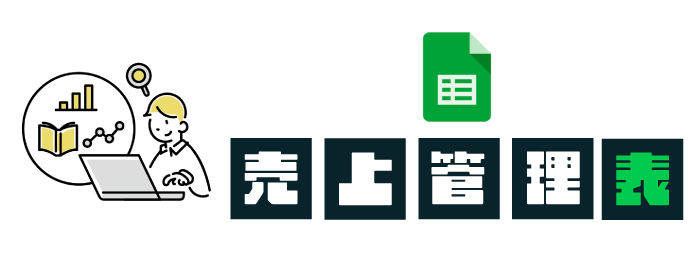
- 日次の売上管理
- 配達指標をチェックしよう
Uber Eats の売上はドライバーアプリで確認できますが、時給換算や配達件数/hなどの配達効率を表す指標は、自分で計算しないといけません。このような数値を出し、過去の実績と現在の実績を比較しておくことは、個人事業主の経営管理にも繋がります。
当ブログでは、売上や配達時間を入力するだけで、簡単に時給換算や配達件数/hを算出してくれる売上管理表をスプレッドシートで無料公開しています。売上管理をしっかりしていきたい方は、ぜひ活用ください。
【コピー可】Uber Eats /出前館の売上管理表の使い方【スプレッドシート】
Uber Eats の売上期待値を知る
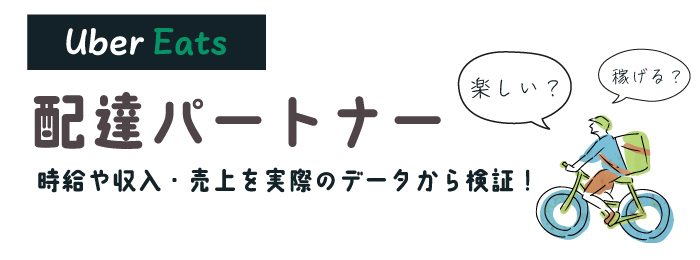
- 時給換算
- 1日の平均売上
- 月次売上(20日計算)
Uber Eats を実際にやってみてどれくらい稼げるのかは、実際に配達の現場に出てみないとわからないものです。しかし、どれくらいの売上や時給を期待できるのかを把握または比較することはとても大切です。
こちらの記事では、Uber Eats の配達をしているフーデリNavi編集部の生の売上データを元に、1日の平均売上や時給換算・月次売上を公開しています。これから、Uber Eats 配達パートナーを始める方は、ぜひ参考にしてみてください。
Uber Eats 配達パートナーは稼げるの?時給や収入・売上を実際のデータから検証!
出前館と掛け持ちオンラインで上手に稼ぐ

- Uber Eats のクエストによって配達比率を決めておく
- 出前館のブーストが高い時間は出前館を優先する
- 時間帯によってどのフードデリバリーを優先するか決めておく
閑散期に入ってしまうとUber Eats 一本だけでは、どうしても待機時間が増えてしまい、売上ダウンに繋がってしまいます。そのような場合は、出前館を上手に組み合わせることで、売上を安定させることができます。
Uber Eats と出前館を掛け持ちで稼ぐためのコツ【メリットとデメリットを解説】
配達車両を125cc原付バイクにする

| バイクの種類 | 予算 | |
|---|---|---|
| 配達初期 | 50ccや中古の原付バイク | 8~20万円 |
| 配達中期 | 125ccの中古バイク | 10~30万円 |
| ベテラン期 | 125ccの新車 | 20~40万円 |
Uber Eats の配達業務でベストな配達車両は「125cc原付バイク」です。もちろん、自転車や50cc原付バイクでも、Uber Eats で稼ぐことはできます。
しかし、自転車や50cc原付バイクは、Uber Eats の需要が多いエリアでないと安定して稼ぐことは難しいのが現状です。東京や各都道府県の中心部であれば、問題なく稼ぐことができますが、それ以外の地方寄りになってしまうと売上が不安定になってしまう可能性があります。
もし、今後、Uber Eats 配達パートナーとして専業を考えている方は、今後、125cc原付バイクに乗り換えることを視野に計画を立てることを推奨します。
【免許取得】125ccのバイクに乗るために必要な免許と取得期間と費用を徹底解説【小型限定二輪免許/普通二輪免許】
【排気量別】配達パートナーにオススメのバイクを紹介【フードデリバリー用のバイクの選び方】
Uber Eats(ウーバーイーツ)配達パートナーの基本スキルを身につけよう

- 配達トークを身につける
- チャットの定型メッセージの送り方
- チップ獲得率を上げるコツ
Uber Eats 配達パートナーの身につけてくべき配達スキルを紹介します。配達業務を行う上で、これらの基本となる配達スキルは身につけておきましょう。
配達トークを身につける

- 商品を受け取る
- 商品を渡す
- 電話する
Uber Eats の配達業務を行う際に、コミュニケーションを取らなくてはならない場面は、上記の3種類です。これらの場面に応じたトークマニュアルを用意しているので、決まったテンプレートがない方は、ぜひ活用してください。
【配達パートナー】商品を受け取る時や渡す時・注文者に電話する時に使えるトークマニュアル【Uber Eats /出前館】
チャットの定型メッセージの送り方

| チャットメッセージを送るケース | |
|---|---|
| 注文者との連絡メッセージ | ・注文者からのメッセージ連絡 ・部屋番号不明での連絡 ・お店が混雑しているときに連絡 |
| 置き配メッセージ | ・玄関先 ・ドアノブ ・自転車のカゴ |
Uber Eats の配達中にチャットメッセージを送るケースは大きく分けて2パターン「注文者との連絡メッセージ」と「置き配メッセージ」の時にチャットメッセージを送ることが多くなります。
Uber Driverアプリでもチャットで定型文が用意されていますが、機械的で味気ないです。今回、紹介する定型メッセージをもとにアレンジを加えてもらっても構いません。また、チャットメッセージでは絵文字も使う事ができます。本ブログでは、絵文字が非対応なので、絵文字を使って定型メッセージはありませんが、絵文字を使う事で、Good評価やチップ率向上にも繋がります。ぜひ、チャットメッセージの定型文にお役立てください。
チップ獲得率を上げるコツ

- 丁寧な接客を心がける
- 身だしなみに気をつける
- 迅速な配達を心がける
- 「プロフィール」を充実させる
紹介しているチップ獲得率のコツの方法は、実際に私が実践しているコツなので、取り入れていただければ、チップ獲得率「9.8%」以上にチップを頂けるようになると思います。チップの金額は大抵、少額ですが、「チリも積もればなんとやら」と言いますので、ぜひ配達業務に取り入れてみてください。
Uber Eats のチップ獲得率を上げるコツ【実際のチップ率や距離別チップ率も公開】
Uber Eats(ウーバーイーツ)配達パートナーの揃えておきたい配達アイテム
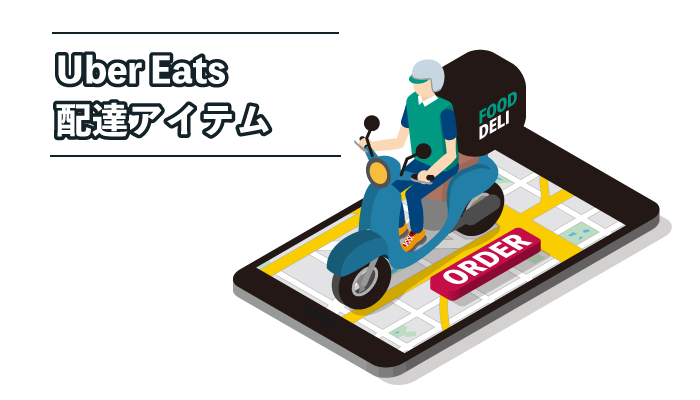
- Uber Eats 配達バッグ
- その他の配達バッグ
- 揃えておきたい配達アイテム
- 現金対応に揃えておきたい配達アイテム
- Uber Eats キャップ
Uber Eats 配達パートナーを始めるのに揃えておきたい配達アイテムを紹介します。必要な配達アイテムを揃えることで、安全に商品を配達できたり、配達効率をあげることができます。いきなり、全てを揃える必要はありませんので、必要に応じて配達アイテムを揃えていきましょう。
Uber Eats 配達バッグ

| Uber Eats 配達バッグの詳細 | |
|---|---|
| サイズ | 横幅(45cm)×縦幅(45cm)×マチ幅(26cm) |
| 容量 | 約52.5ℓ(拡張すると+10.5ℓ) |
| 重さ | 3.18kg |
| カラー | 黒・緑 |
| 防水機能 | 防水 |
| その他の機能 | ・ショルダーポーチ ・サイドポケット ・ドリンクホルダー ・セキュリティーポケット ・2Way・バイクハーネス ・拡張機能 |
| 付属品 | ・横板 × 2 ・上板× 1 ・底板× 1 ・仕切り板× 1 |
Uber Eats 配達バッグ(通称ウバッグ)は、配達業務に最適な配達バッグです。他にもたくさんの配達バッグがありますが、Uber Eats の配達バッグが一番です。どの配達バッグを購入するか悩んでいる方は、まずはこの配達バッグを購入しましょう。
現在、Uber Eats 配達バッグは黒と緑の2色のカラーを展開しています。
【組み立て方や使い方】Uber Eats 配達バッグを徹底解説【2-WAYコンパクト配達バッグ含め】
その他の配達バッグ

Uber Eats 配達バッグ以外の配達バッグを探している方は、こちらの記事を参考にしてください。ロゴなし版のUber Eats 配達バッグやサイズをひと回り小さくした配達バッグを紹介しています。
【比較まとめ】フードデリバリーの配達で使えるオススメな配達バッグを徹底解説【Uber Eats /出前館】
揃えておきたい配達アイテム

| 揃えておきたい配達アイテム | 使い方 |
|---|---|
| 配達バッグ | 商品を配達するのに入れるバッグ。保温保冷機能がついてるバッグを使用しましょう。 |
| スマートフォン | フードデリバリーのアプリを使うのに必要です。 |
| スマホホルダー | スマホを自転車やバイクに固定するために必要です。 |
| モバイルバッテリー | 配達中にスマホの充電が切れたら一大事です。モバイルバッテリーは持ち運ぶようにしましょう。 |
| サバイバルシート | バッグに入れた商品の隙間を埋めるのに活躍します。タオルなどで代用可。 |
| 緩衝材 | バッグの底に仕込めば荷崩れ防止や隙間埋めにも役立ちます。 |
Uber Eats 配達パートナーを始めるのに必ず必要になるのが「配達バッグ」と「スマートフォン」です。それ以外の配達グッズも配達するのに非常に役立つので、すべて揃えておくことをオススメします。
配達パートナーを始めるのに揃えておきたい必要な配達アイテム【Uber Eats /出前館】
現金対応に揃えておきたい配達アイテム

- ショルダーバッグまたはウェストポーチ
- 小銭入り&お札入れ
- コインケース等(釣り銭用)
現金対応にすると、現金決済のオファーを受諾できるようになるので、その分鳴りが良くなります。しかし、現金対応に必要な釣り銭やそれに対応した配達アイテムが必要になります。現金対応を考えている方は、ぜひ参考にしてください。
現金対応に便利な配達(釣り銭)アイテムをご紹介【Uber Eats /出前館】
Uber Eats の帽子(キャップ)

Uber Eats の公式ネットショップでは、専用の配達キャップが販売されていないため、非公式ではあるもののクオリティの高いUber Eats キャップを紹介していきます。Uber Eats キャップをかぶると、店舗スタッフに気づかれやすくなるので、商品をいち早く受け取ることができます。
【アピール増し!】Uber Eats キャップ(帽子)で店員さんに気づかれやすくしよう!
Uber Eats(ウーバーイーツ)の配達報酬の仕組み

| 報酬システム | 概要 | |
|---|---|---|
| 配送料 | 基本金額 | 配達で獲得する配送料の基準となる金額です。この金額は配達に費やす予定の時間と距離、および商品の受け取り場所や届け先が複数あるかどうかを基に算出される。 |
| 配達調整金額 |
以下のような特定の状況において、基本金額に加えて配達調整金額が加算される場合がある。 |
|
| プロモーション | クエスト | 指定された一定の配達件数をこなすと貰える特別報酬。 |
| ブースト | 配送料の基本料金を、ご注文の多い時間や場所において、一定の倍率(1.1倍、1.4倍など)で増額する仕組みをブーストと呼ぶ。 | |
| ピーク料金 | 注文が多い時間とエリアにおいて、配達ごとに発生する追加報酬をピーク料金と呼ぶ。 | |
| その他 | チップ | 注文者から獲得したチップは、他の配達報酬と同様に明細に反映される。 |
Uber Eats の配達報酬は「配送料」や「プロモーション」を合わせた金額になります。それぞれに細かい内訳があり、それらは配達状況や配送距離によって金額が変化します。より詳しいUber Eats の報酬の仕組みを知りたい方はこちらの記事を参考にしてください。
Uber Eats の配達報酬の仕組みを徹底解説【クエスト&ブースト】
まとめ:数をこなしてUber Driverアプリに慣れよう!
Uber Driverアプリの使い方は以上になります。
初めて、Uber Eats を始める方は「オファーが入り、商品をお店から受けとる」という流れが緊張すると思います。もし近くに配達パートナーをやっている方がいれば、1~2回でも配達につきあってもらうといいでしょう。
最初は、そこまで配達件数をこなせないかもしれませんが、数をこなし、基本的な配達業務をマスターしたら、立ち回りや配達効率を意識し、配達件数を伸ばしていきましょう!
| [PR] フードデリバリー登録はこちら | |
|---|---|
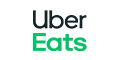 Uber Eats |
【国内屈指のフードデリバリー】 ・わかりやすい配達システム ・配達初心者でも稼げる! ・登録詳細記事を見る |
 出前館 出前館 |
【国内屈指のフードデリバリー】 ・1配達平均 750円以上! ・業界屈指の高報酬! ・登録詳細記事を見る |
・当サイトの記事には、アフィリエイトやAmazonアソシエイトのリンクが含まれます。